 ✕
✕
By Justin SabrinaUuendatud 04. jaanuaril 2024
Küsimus: "Kas on võimalik Apple Musicust animeeritud albumikaane alla laadida?"- Redditist
Ühe kuulsaima voogedastusplatvormina pakub Apple Music mitte ainult tohutut eksklusiivsete lugude kogu, vaid pakub ka visuaalselt ahvatlevat kogemust iga palaga kaasas oleva albumi kaanepildiga. Apple Musicus muusikat voogesitades köidab meid alati värvikas albumi kaanekujundus. Kui soovite teada, kuidas neid muusika- või albumikaanepilte isiklikuks kasutamiseks või lihtsalt kogumiseks alla laadida, võib see juhend teid aidata. Selles artiklis uurime erinevaid meetodeid laadige Apple Musicust alla kvaliteetseid muusikakaanepilte. Teil on Apple Musicu kaanepildid erinevates suurustes ja kvaliteetsete pikslitega.
SISU
"Kuidas ma saan Apple Musicu kaanepilti alla laadida?"
Lihtsaim viis on teha rakenduses Apple Musicu loo esitamise ajal kaanepildist ekraanipilt. Apple Musicu rakendus on saadaval iOS- ja Android-seadmetes. Üldiselt saate kujundusteavet vaadata Apple Musicu rakenduse või iTunesi laulu üksikasjades. Kuid Apple Music ise ei paku otsest võimalust albumikaanepiltide allalaadimiseks. Seetõttu saate avada Apple Musicu mobiiltelefonirakenduse, minna lihtsalt laulu üksikasjade lehele ja seejärel otse ekraanipildi teha. Pärast seda saate minna rakendusse Foto, et seda kontrollida või seda vabalt redigeerida. Kontrollige neid lihtsaid samme, et teha Apple Music Appist kaanepiltide ekraanipilt.
Samm 1. Käivitage oma iPhone'is, iPadis, Android-telefonis või tahvelarvutis rakendus Apple Music.
2. samm. Otsige üles muusika, album või esitusloend, mille kaanepildi soovite alla laadida.
Samm 3. Tehke oma iPhone'is või Androidis ekraanipilt.
- iPhone X ja uuemates versioonides: vajutage samaaegselt külgnuppu ja helitugevuse suurendamise nuppu.
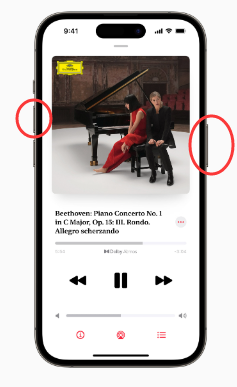
- IPhone 8 (Plus) või vanemas versioonis: vajutage samaaegselt avakuva nuppu ja unerežiimi/äratuse (või külgmise) nuppu.
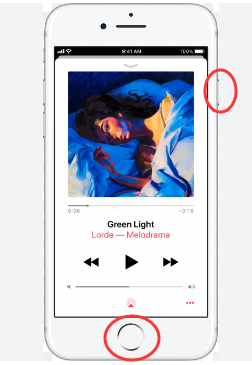
- Androidis: vajutage ja hoidke all toitenuppe ja helitugevuse vähendamise nuppe korraga.
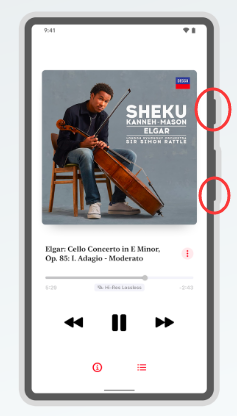
Selles osas jagame veel ühte otsest viisi kvaliteetse muusika varjatud kunsti allalaadimiseks Apple Musicust. Saate seda teha Windowsis, macOS-is brauseri kaudu.
Kui avate Apple Musicu veebipleieris albumi, esitaja või esitusloendi, paremklõpsake kaanepildil ja näete valikulist nuppu "Salvesta pilt nimega". Kuid kaanepilt salvestatakse tavalise .jpg või .png pildifaili asemel .webp järelliitena. Webp-faili saab vaadata ainult brauseri kaudu. Apple Musicu tõelise kvaliteetse kaanepildi saamiseks järgige neid üksikasjalikke samme.
1. samm. Külastage oma brauseris Apple Musicu veebisaiti ja logige oma kontole sisse.
2. samm. Otsige üles mis tahes muusikapala, album, esitaja või esitusloend ja avage see.
Samm 3. Paremklõpsake ekraanil ja valige suvand "Vaata lehe allikat".
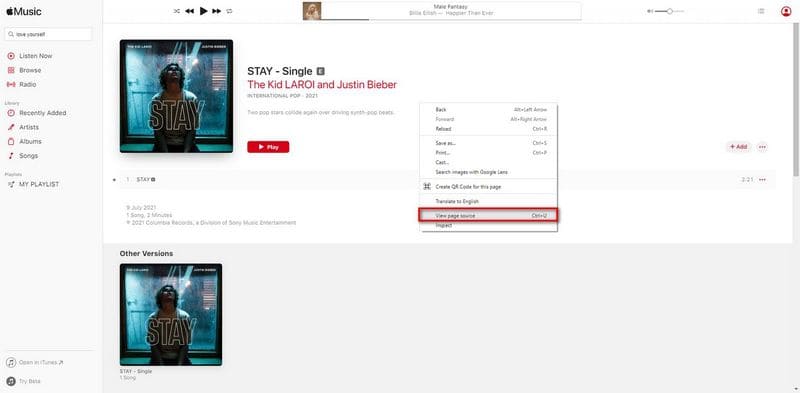
Samm 4. Otsige kiiresti üles ja kopeerige .jpg-ga pildi link. Täpselt nagu alloleval pildil.
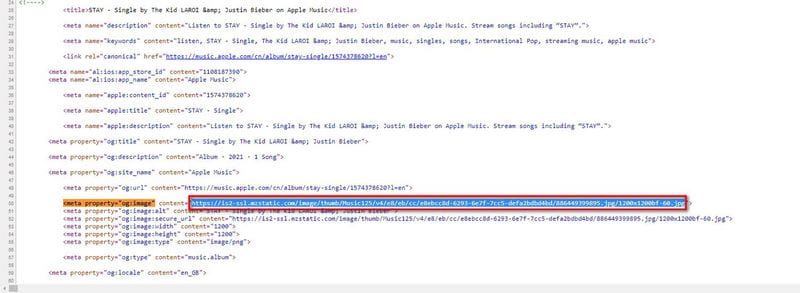
Samm 5. Kleepige pildi link uude brauserisse, seejärel paremklõpsake ekraanil ja valige nupp "salvesta pilt nimega".

6. samm. Nüüd saate oma kohalikule kettale alla laadida kvaliteetse Apple Musicu kaanepildi.
Rääkides Apple Musicu kaanepildist, mõtlevad mõned inimesed, kas nad saaksid ka Apple Musicu laule alla laadida, kui kujundus on alles. Vastus on JAH! Tellides teenuse Apple Music, saate alla laadida Apple Musicu lugusid, albumeid, esitajaid või esitusloendeid võrguühenduseta kuulamiseks. Samal ajal võite näha ka iga allalaaditud Apple Musicu loo üksikasjalikke ID3-märgendite metaandmeid, sealhulgas pealkirja, kujundust, kaanepilti, albumit, esitajat, žanrit, aastat jne.
Apple Musicu allalaaditavad failid on aga DRM-kaitsega ja neile pääseb juurde ainult Apple'i heakskiidetud seadmetes. Kui tühistate tellimuse, kaotate juurdepääsu nendele allalaaditud lugudele. Ärge muretsege, siin on see võimas tööriist UkeySoft Apple Music Converter, mis aitab teil Apple Musicu MP3-failidena alla laadida koos kvaliteetse kaanepildiga!
UkeySoft Apple Music Converter paistab teiste konkurentide seas silma kõrge kvaliteedi, kiire kiiruse ja kasutajasõbraliku liidesega. See on hästi välja töötatud, et aidata kasutajatel vabaneda Apple'i DRM-ist ja salvestada muusikapalasid kohalikule draivile. Sellel suurepärasel tööriistal on märkimisväärsed teadmised lugude, albumite, esitajate ja esitusloendite allalaadimine Apple Musicust täielike ID3-siltidega, sealhulgas kaanepildiga. Veelgi parem, kasutajad saavad allalaaditud Apple Musicu lugude kaanepilti vabalt oma äranägemise järgi muuta.
UkeySoft võimaldab teil alla laadida mis tahes muusikasisu sisseehitatud Apple Musicu veebipleierist ja teisendada need mitmekülgsetesse helivormingutesse, näiteks MP3, M4A, AAC, FLAC, WAV või AIFF. Parima võrguühenduseta voogesituse kogemuse pakkumiseks jääb see muusika originaalkvaliteediks, kuni 320 kbit/s MP3-vormingus ja 512 kbit/s AAC-vormingus. Seejärel saate Apple Musicu lugusid igavesti säilitada ja edastada mis tahes seadmesse/rakendusse võrguühenduseta taasesitamiseks, redigeerimiseks ja kasutamiseks.
Esiletõstetud omadused:
Samm 1. Käivitage UkeySoft Apple Music Converter
Kõigepealt laadige alla ja installige oma Maci või Windowsi arvutisse UkeySoft Apple Music Converter. Seejärel käivitage programm, logige sisse oma Apple ID ja parooliga, et siseneda sisseehitatud Apple Musicu veebipleierisse.

Samm 2. Määrake väljundvorming ja väljundkvaliteet
Pärast logimist klõpsake seadete akna avamiseks ikooni "Hammasratas". Teil on lubatud vastavalt oma vajadustele määrata väljundvormingut (AUTO M4A, MP3, AAC, FLAC, WAV, AIFF), väljundi kvaliteeti, väljundkausta, väljundfaili nime, keelt.

Muusika paremaks haldamiseks saate Apple Musicu väljundlaulud albumi või esitaja järgi sorteerida.

Samm 3. Lisage Apple Music Songs või Playlist
Avage laulud, album, esitaja või esitusloend, mida soovite alla laadida. Seejärel klõpsake üksuste laadimiseks punast "+" ikooni.

Vaikimisi laadib UkeySoft programm kõik esitusloendis/albumis/esitajas olevad lood ja valib need. Kontrollige ja kinnitage uuesti.

4. samm. Alustage Apple Musicust laulude allalaadimist MP3-vormingusse
Kui kõik on seadistatud, vajutage lihtsalt nuppu "Teisenda", et alustada kvaliteetsete lugude allalaadimist Apple Musicu veebipleierist, säilitades samal ajal algsed ID3-sildid.

Samm 5. Hankige allalaaditud Apple Music Songs
Kui olete lõpetanud, saate sirvida hästi allalaaditud Apple Musicu lugusid, märkides linnukese ikooni "Ajalugu". Sisseehitatud muusikapleier võimaldab teil neid lugusid otse esitada!

Nüüd klõpsake väljundkausta leidmiseks ikooni "sinine kaust". Nagu alloleval pildil, hoiab UkeySoft tarkvara Apple Musicu MP3 väljundfailides täielikke ID3 silte (sh kunstiteosed, pealkiri, kaas jne).

Pärast ülaltoodud meetodite lugemist on virtuaalse Apple Musicu kunstiteose kvaliteetne allalaadimine lihtne, eks? Albumi kujundus täiustab teie muusikakogemust. Kui teile aga muusika kaanepilt ei meeldi, võite seda ka muuta või muuta. Lisaks Apple Musicu mobiilirakendusele võimaldab Apple Music ka soovitud muusikapalasid alla laadida iTunesist või PC/Maci muusikarakendusest. Järgmisena näitame teile lihtsat juhendit, kuidas seda teha Apple Musicu kaanepildi lisamine/muutmine iTunes'is või Apple Musicu rakenduses kõigil platvormidel, sealhulgas Windows PC, macOS, iPhone ja Android.
1) Muutke iTunesis Apple Musicu kaanepilti või muusikat (MacOS 10.15 Catalina või uuem)
Samm 1. Avage oma arvutis või Macis iTunes või Music ja klõpsake vasakpoolsel paneelil "Albumid".
2. samm. Otsige üles album või lugu, mida soovite muuta, või lisage kaanepilt.
Samm 3. Paremklõpsake valitud albumil/laulul ja valige suvandite menüüst "Album Info" või "Song Info".
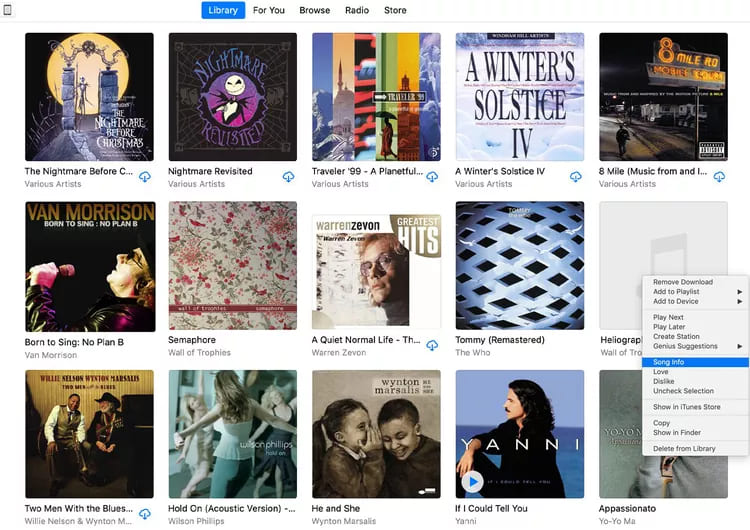
Samm 3. Hüpikaknas puudutage vahekaarti "Kunstiteos" ja klõpsake nuppu "Lisa kujundus".
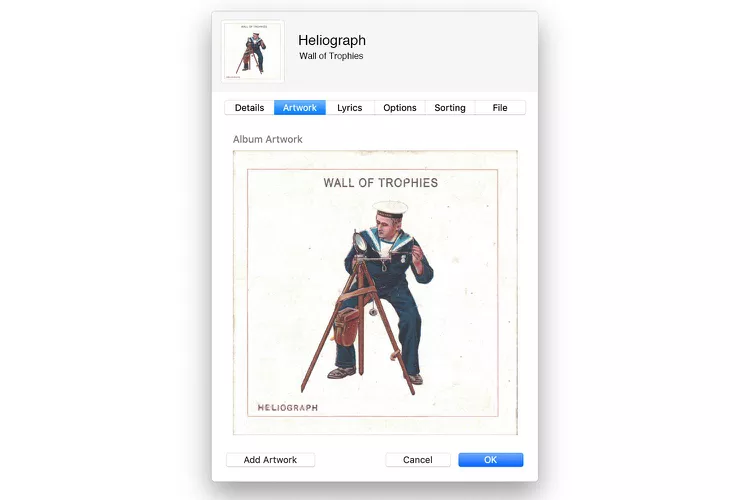
4. samm. Valige loo kaaneks üleslaaditav pilt kohalikust kaustast.
Samm 5. Muudatuse salvestamiseks klõpsake "OK" ja iTunes või Music lisab loole uue kunsti.
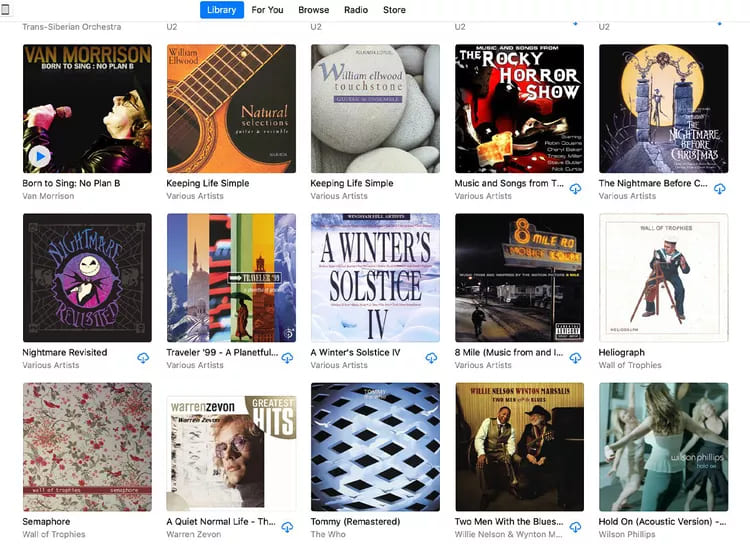
2) Apple Musicu kaanepildi lisamine iPhone'ile (käitab iOS 17.1 või uuemat versiooni)
Apple lubab ka iOS 17.1 seadmes Apple Musicu rakenduses esitusloendi kaant muuta.
Samm 1. Avage oma iOS 17.1 seadmes rakendus Apple Music.
Samm 2. Valige esitusloend ja klõpsake paremas ülanurgas kolmel punktil, seejärel valige "Muuda".
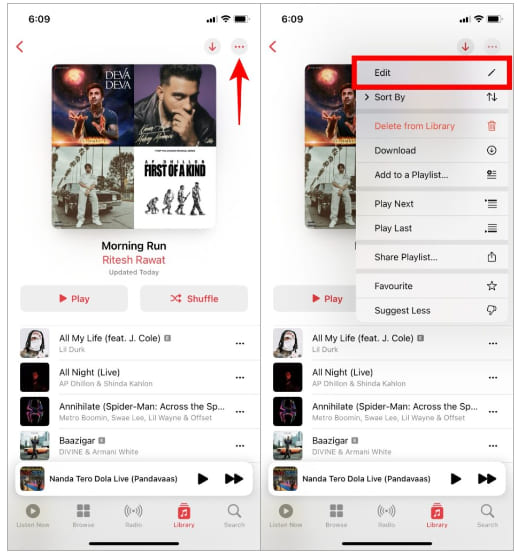
3. samm. Saate pühkida läbi eelkujundatud kaanevaliku ja valida endale meelepärase. Seejärel puudutage selle salvestamiseks nuppu "Valmis".
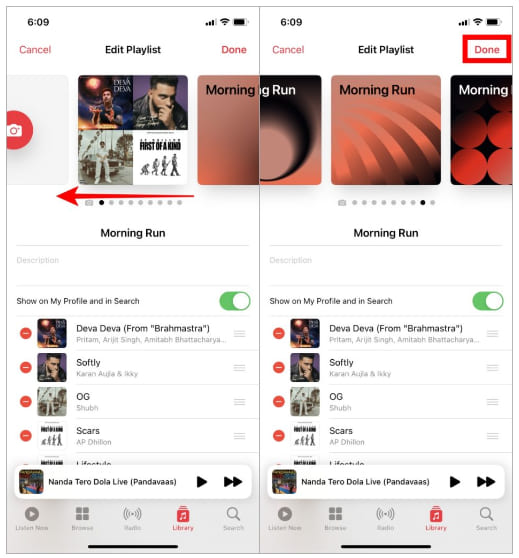
4. samm. Või klõpsake fotorakendusest kaanepildi lisamiseks ikooni „Kaamera ikoon” > „Vali foto”.
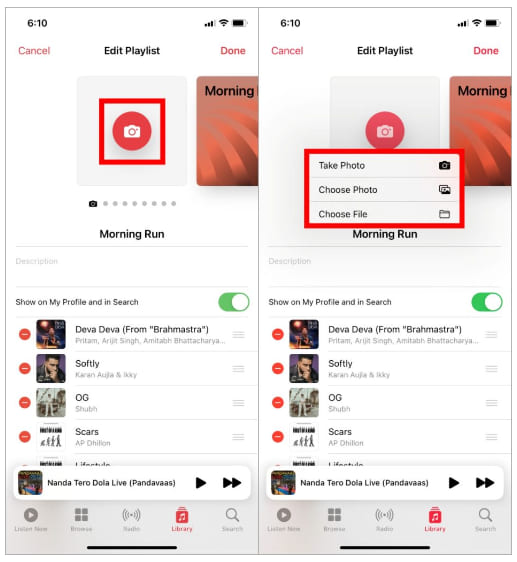
Seejärel reguleerige pilti ja puudutage "Kasuta fotot" ja seejärel "Valmis".
3) Lisage Androidile Apple Musicu kaanepildid
1. toiming. Avage oma Android-telefonis või -tahvelarvutis esitusloend rakenduses Apple Music.
2. samm. Puudutage paremas ülanurgas kolme vertikaalset punkti ja jätkamiseks valige "Muuda esitusloendit".
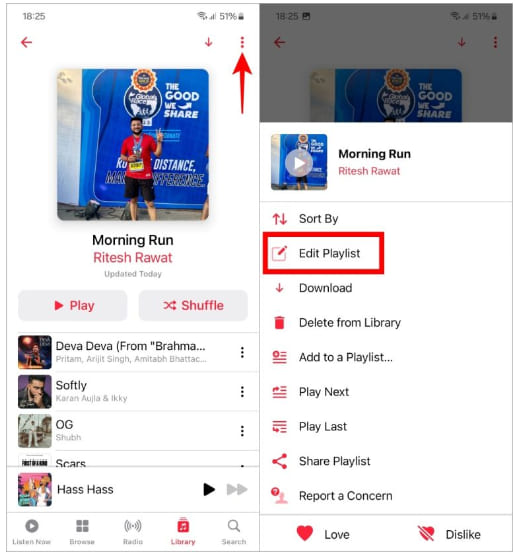
Samm 3. Seejärel puudutage "Kaamera ikooni" ja valige "Take Photo" või "Your Photos".
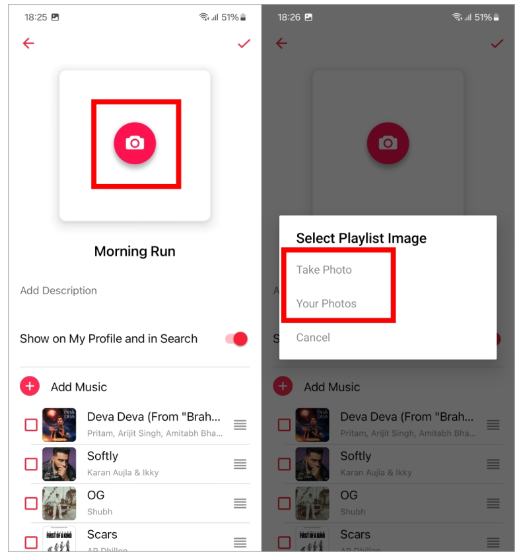
Samm 4. Valige pilt, mis teile meeldib, ja kohandage seda. Seejärel puudutage paremas ülanurgas linnukese ikooni.
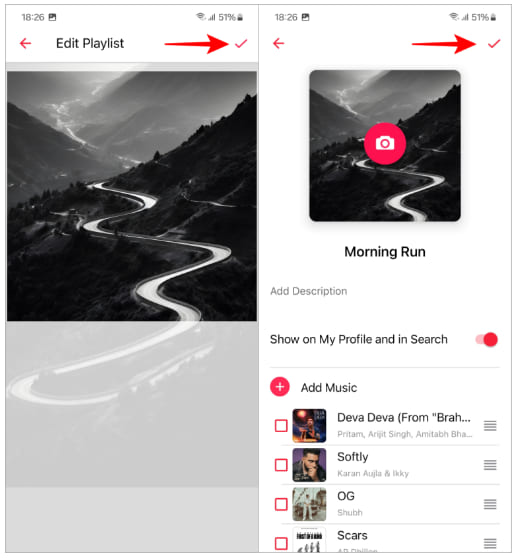
Sellest artiklist olete õppinud kolme meetodit albumikujunduse allalaadimiseks rakenduses Apple Music, sealhulgas kolmanda osapoole Apple Musicu allalaadija kasutamist. Lisaks saate oma arvutist või telefonist Apple Musicu kaanepilti lisada või muuta. Kui soovite salvestada ja varundada kogutud Apple Musicu lugusid kunstiteoste piltidega, UkeySoft Apple Music Converter tuleb appi. See võimaldab teil Apple Musicu partii alla laadida MP3-vormingusse, säilitades kaanepildi. Allalaaditud kaanepildiga saate nautida püsivat Apple Musicu taasesitust ja väljundmuusika kvaliteet on suurepärane. Proovige kohe!
Vabandust, kommentaar on suletud.

Teisendage Apple Music, iTunes M4P laulud ja audioraamat MP3-ks, M4A-ks, AAC-iks, WAV-iks, FLAC-iks jne.

Nautige turvalist ja vabalt digitaalset elu.
Kasulikkus
Multimeedia
Copyright © 2023 UkeySoft Software Inc. Kõik õigused kaitstud.
Kommentaarid on välja lülitatud!